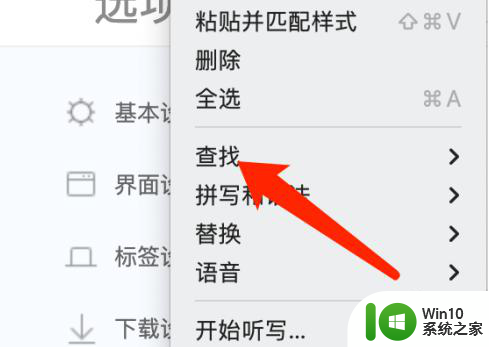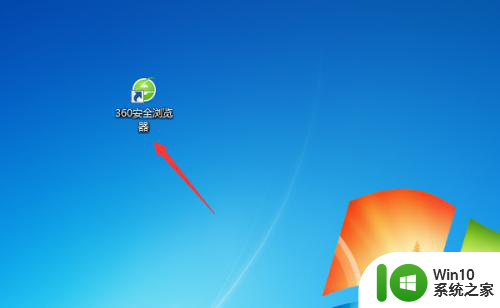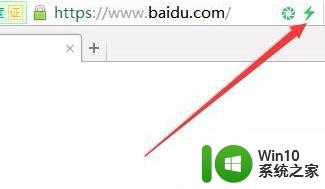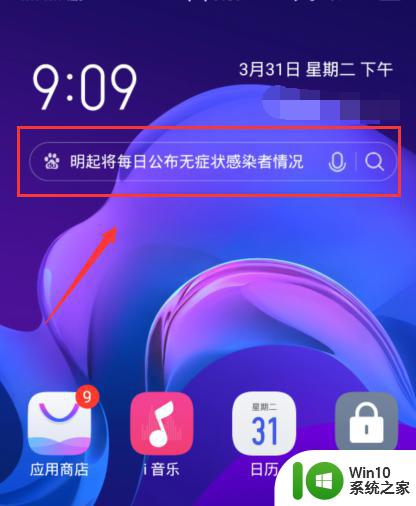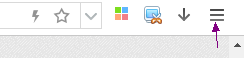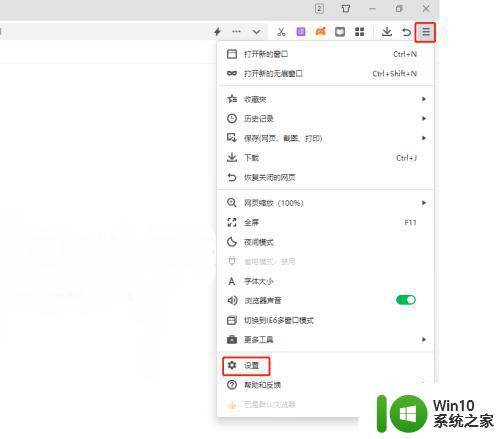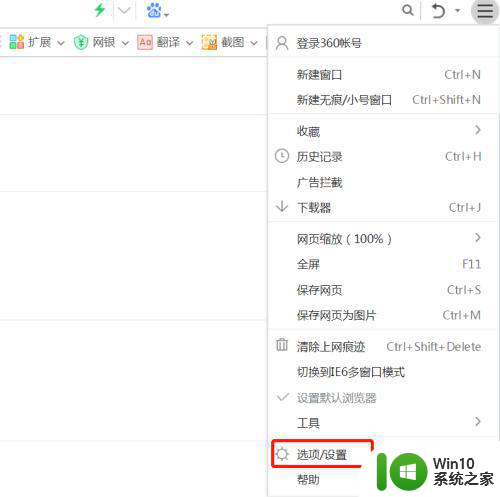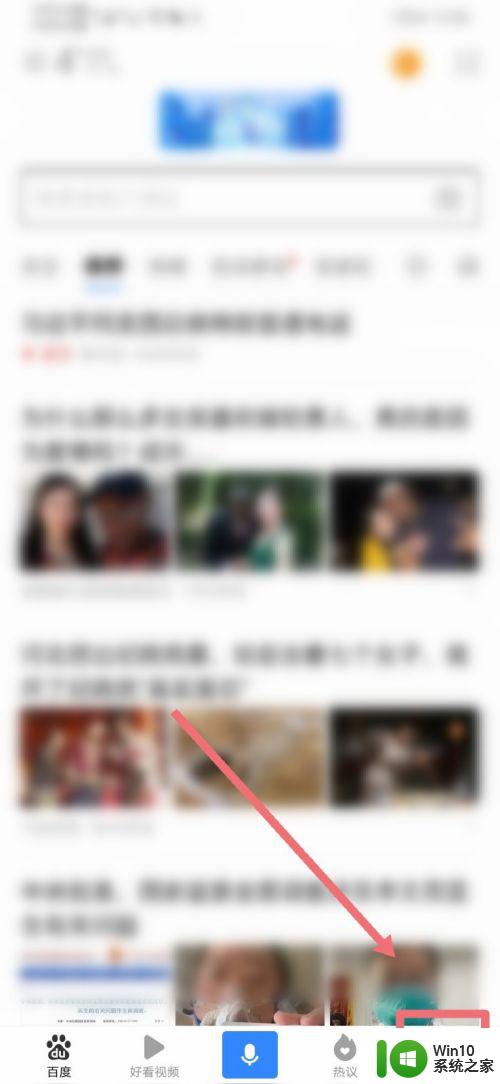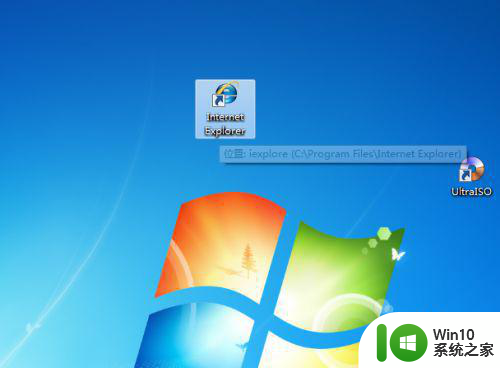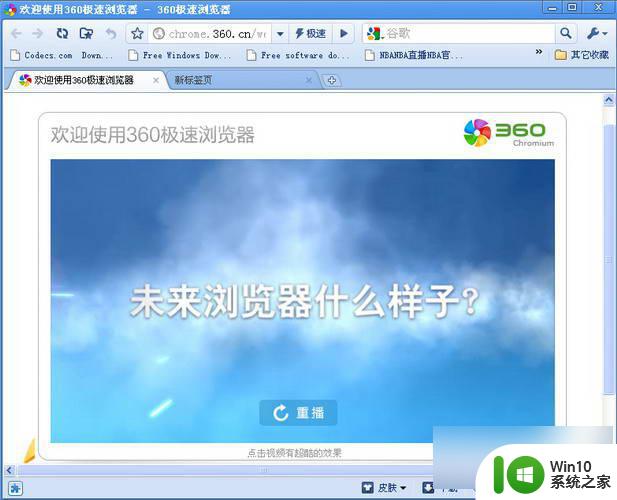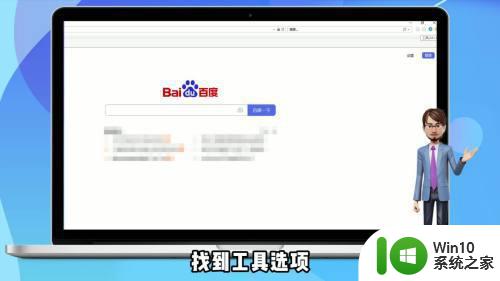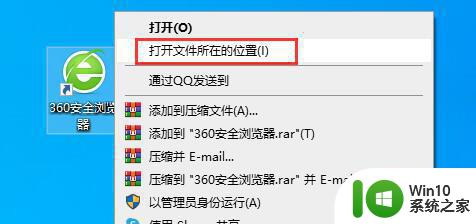360浏览器极速模式如何关闭 如何在360浏览器中启用极速模式
360浏览器极速模式如何关闭,360浏览器是目前国内使用率较高的一款浏览器,其极速模式能够让用户更加快速地浏览网页,但有时候我们也会遇到一些需要关闭极速模式的情况,该如何操作呢?同时有些用户可能还不知道如何在360浏览器中启用极速模式,下面我们就一起来了解一下。
如何在360浏览器中启用极速模式:
1、打开电脑进入系统后,双击360安全浏览器进入360页面,进入浏览器界面后,打开任意网页,在顶部的网址后方,点击下图所示的图标。
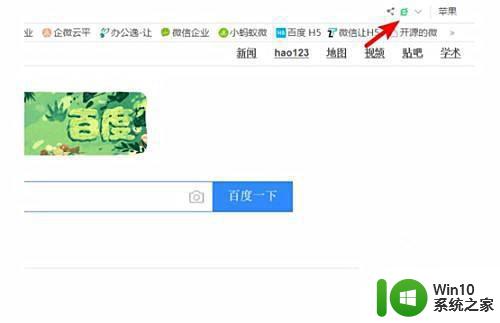
2、点击图标后,可以看到浏览器里面会显示出两种模式,一种为兼容模式,另一种则为极速模式。点击选中极速模式。
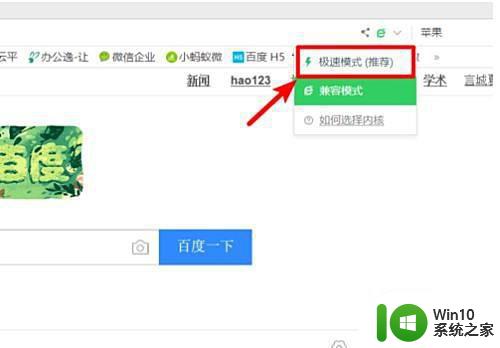
3、选中后,我们可以看到浏览器地址栏的后方会出现一个闪电形状的图标,这时,说明切换极速模式就成功了同时,在360浏览器界面,点击左上方三条横的图标,选择下方的设置选项。
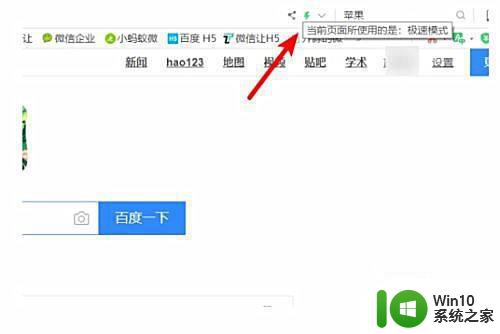
4、点击进入浏览器设置后,选择左侧的优化加速的选项进入,进入后,也可以勾选网页加速的选项,也可以提高打开网页的速度。
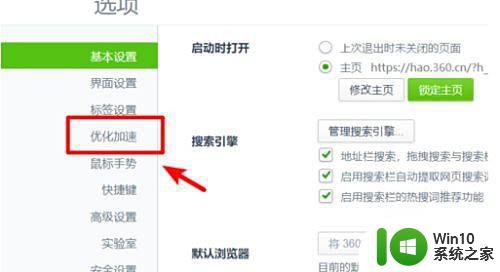
以上就是如何关闭360浏览器极速模式的全部内容,如果您不清楚操作方法,根据小编的方法进行操作即可,希望这篇文章能够帮助到您。